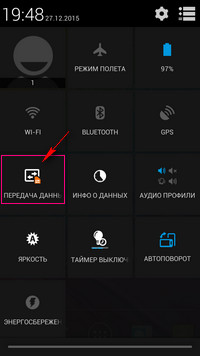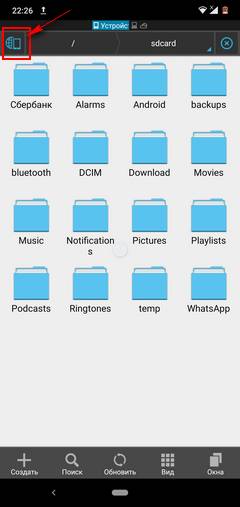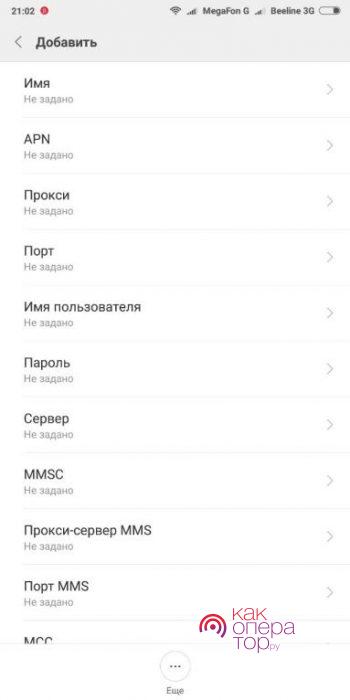В этой статье мы посмотрим как на Флай отключить интернет или как его нужно включать. Статья рассчитана на тех, кто плохо разбирается в андроидах, а так же кто не использует интернет на телефоне и хочет его полностью выключить. Если вы не пользуетесь безлимитным интернетом, то лучше сразу отключить его пока не съел все деньги с номера.
И так вы купили смартфон Fly на андроиде и он начал кушать все деньги со счета? Причин может быть огромное количество, от автоматической обновлении операционной системы до автоматического обновления приложений андроид. Если вы совсем не пользуетесь интернетом, то лучше полностью его отключить.
Теперь давайте посмотрим первый способ как на андроидах Fly отключать интернет или же включать.
Потяните экран андроида сверху вниз и вы увидите иконку для входа в меню настроек. Троньте иконку чтоб попасть в настройки Флай. Смотрите на скриншот ниже.
Теперь вы видите меню быстрого доступа к важным функциям андроида fly. Чтоб отключить или включить интернет выберите иконку "передача данных", смотрите на картинку ниже.
На картинке выше вы видите что интернет на телефоне включен, чтоб отключить его дотроньтесь до иконки и она станет серого цвета.
Второй способ тоже легкий, отключаем интернет на телефоне Флай через настройки сделав следующие шаги.
Открываем меню нажав на левую кнопку внизу экрана как на скриншоте ниже.
В открывшемся меню выберите пункт "Настройки", в настройках находим пункт "Передача данных". Выбрав передачу данных откроются настройки, где мы можем включить или отключить интернет на андроиде fly.
Если вы попали в меню "Все настройки", то чтоб отключить интернет выберите пункт "Управление SIM-картами. Далее находим "Передача данных" и так же выключаем интернет или же активируем его.
Как видите ничего сложного, нашли в настройках нужный пункт и сделали нужное действие пока интернет не потратил все наши деньги со счета сим-карты. Так же на нашем сайте вы можете найти информацию как запретить обновляться приложениям автоматически. Даже если вы используете безлимитный интернет на андроиде fly, то для экономии трафика лучше запретить автоматическое обновление. Вы можете в любое время обновлять приложения через Wi-Fi и не тратить интернет трафик на смартфоне.
- Надеюсь, вам помогла данная статья и вы смогли выключить интернет на Android fly.
- Мы будем рады, если вы добавите отзывы, комментарии, дополнения и полезные советы к статье.
- Большая просьба указывать модель андроида, к которому подошёл или не подошёл данный способ включения или выключения интернета.
- Спасибо за отзывчивость, взаимную помощь и полезные советы!
Добавить отзыв, задать вопрос или поделиться полезным советом.
Автор:Андрей
28-07-2019
09 час. 44 мин.
Сообщение:
Павел, можно полностью выключить интернет через личный кабинет на сайте вашего оператора, сам так отключал на МТС, думаю можно и у других операторов.
Автор:Павел
28-07-2019
07 час. 59 мин.
Сообщение:
тел. Fly TS114
Автор:Павел
28-07-2019
07 час. 58 мин.
Сообщение:
Есть телефоны, на которых передача мобильных данных не отключается — там просто нет такой кнопки. И как в этом случае быть? Тариф удобный и дешёвый, а за 100 мб списывается каждый день 20 руб. Телефон простой, не смартфон, а интернет на нём автоматически подключается в фоновом режиме.
Автор:Татьяна
22-04-2019
02 час. 56 мин.
Сообщение:
Я нашла на Fs458 3G но при нажатии галочки значке не отключается
Автор:Татьяна
22-04-2019
02 час. 55 мин.
Сообщение:
Я нашла на Fs458 3G но при нажатии галочки значке не отключается
Автор:николай
18-06-2018
15 час. 35 мин.
Сообщение:
как отключить интернет на флай изи 7?
Автор:Aidana
02-03-2018
22 час. 54 мин.
Сообщение:
Будьте доьры ка к подключить к интернету fly FS514 ??
Автор:Ніна
19-01-2018
19 час. 35 мин.
Сообщение:
Підкажіть як відключити інтернет в телефоні кнопочном флайff282
Автор:Надежда
18-05-2017
23 час. 05 мин.
Сообщение:
Огромное спасибо за информацию об отключении интернета. Как все просто. Мне 60. Внук отдал по наследству этот смартфон, а денег сжирает кучу (каждые 10 дней по 250р.)Расскажите теперь про обновления, как еще на них не наколоться?И что еще съедает бесполезно эта техника?
Автор:Андрей
13-11-2016
10 час. 00 мин.
Сообщение:
Валентин, может у тебя интернет опция включена, посмотри подключенные услуги.
Автор:валентин
13-11-2016
07 час. 48 мин.
Сообщение:
fly 4413 все равно снимает деньги за интернет
Автор:Ирина
22-10-2016
21 час. 31 мин.
Сообщение:
Спасибо.
Автор:Наталья
06-08-2016
19 час. 49 мин.
Сообщение:
Не могу настроить передачу данных на fly fs402, оператор лайф
Проблем с настройкой доступа в интернет давно нет, так как в 99,99% случаев он настраивается автоматически. Но у части абонентов с этим возникают какие-то сложности. Настроить интернет на телефоне, если он не видит автоматические настройки, можно вручную – указав точку доступа и другие необходимые данные. Мы расскажем, как это делается.
Автоматические настройки
Обычно процесс настройки выглядит следующим образом – устанавливаем SIM-карту в смартфон, и он автоматически настраивается на нужного оператора. Именно так происходит на всех нормальных телефонах, если они не произведены кустарным способом в китайских подвалах (не относится к трубкам более-менее известных брендов). А некоторые российские операторы, после вставки SIM-карты в телефон, сразу же присылают все необходимые настройки в виде сервисных сообщений.
Также есть возможность заказать автоматические настройки мобильного интернета принудительно:
- МТС – заходим на эту страничку, указываем номер и жмём кнопку «Отправить»;
- МегаФон – автоматический заказ не работает. Раньше нужно было отправить цифру «1» (без кавычек) на номер 5049;
- Билайн – достаточно позвонить на номер 06503;
- Теле2 – звоним на сервисный номер 679.
На МегаФоне возможна только ручная настройка, если телефон отказывается настраиваться самостоятельно при установке SIM-карты.
Настраиваем интернет на телефоне вручную
Ручная настройка смартфонов предусматривают самостоятельный ввод параметров подключения. Современные трубки настраиваются проще простого, в моделях ранних годов выпуска необходимых параметров больше. Их названия могут отличаться, но в целом разобраться сравнительно легко. Настройка кнопочных телефонов и вовсе индивидуальна для каждого производителя – проще заказать автоматическую настройку, а если не поможет – задать профиль вручную, используя параметры для смартфонов.
Самые важные параметры:
- Имя профиля – может быть любым, но лучше назвать подобающе, например, «Beeline Internet» (здесь и далее все кавычки опускаем);
- APN – зависит от оператора;
- Имя пользователя и пароль – зависят от оператора;
- Тип APN – в некоторых трубках отсутствует;
- Протокол – ещё один обязательный в некоторых моделях пункт.
Остальные пункты чаще всего не используются.
После ввода настроек смартфон рекомендуется перезагрузить, что необходимо для корректного ввода параметров в работу. Также необходимо включить передачу данных в верхней шторке.
Параметры настройки сети от операторов
Переходим от слов к делу, разбираемся с настроечными работами для основных российских операторов сотовой связи. Мы дадим параметры и инструкции для смартфонов на Android и iOS.
Билайн
Чтобы подключить мобильный интернет на смартфоне с Android, зайдите в меню «Настройки – Мобильная сеть – Точки доступа», добавьте новую точку доступа (ТД) со следующими параметрами:
- Имя – Beeline Internet;
- APN – internet.beeline.ru;
- Имя пользователя – beeline;
- Пароль – beeline;
- Тип аутентификации – PAP;
- Тип APN – default;
- Протокол APN – Ipv4.
Сохраняем, выбираем как ТД по умолчанию, включаем передачу данных и пробуем выйти в интернет.
В смартфонах Apple iPhone проходим в меню «Настройки – Основные – Сеть – Сотовая сеть передачи данных», вводим следующие данные:
- APN – internet.beeline.ru;
- Имя пользователя – beeline;
- Пароль – beeline.
Возвращаемся на главный экран и пробуем подключиться к сети.
Оператор МТС требует задать на смартфонах с Android всего четыре параметра:
- Имя — MTS internet;
- APN — internet.mts.ru;
- Имя пользователя – mts;
- Пароль – mts.
В поле «Тип аутентификации» выбираем пункт «Нет», если там указано что-то другое.
В Айфонах проходим всё в то же меню «Сотовые данные» и указываем следующие параметры:
- APN – internet.mts.ru;
- Имя пользователя – mts;
- Пароль – mts.
Аналогичные параметры прописываем в «Настройках LTE» и «Режим модема».
МегаФон
Пользователям мобильного интернета от МегаФона потребуются следующие параметры:
- Имя профиля – может использоваться любое;
- APN – internet;
- Тип APN – default;
- MCC – 250;
- MNC – 02.
В смартфонах iPhone указываем только APN – остальные поля оставляем пустыми.
Теле2
Дня настройки точки доступа на телефонах с Андроид используем следующие параметры:
- Имя – Tele2 Internet;
- APN – internet.tele2.ru;
- Тип аутентификации – Нет;
- Тип APN – default,supl.
Сохраняемся и устанавливаем точку доступа по умолчанию, пробуем подключиться к интернету. В Айфоне нужно задать только APN – и всё.
Не получилось настроить интернет ни вручную, но с автоматическими настройками? Смело направляемся в салон связи своего мобильного оператора и просим помощи у консультантов – вам обязательно помогут (где-то бесплатно, а где-то за отдельную плату).
Подключение через Wi-Fi
Настроить доступ в интернет через Wi-Fi сможет каждый человек, даже если он бесконечно далёк от техники. Включаем его в верхней шторке, после чего нажимаем на ярлычок и удерживаем его пару секунд – на экране появится меню с доступными сетями. Выбираем нужную точку доступа, жмём на неё, вводим пароль (его нужно уточнить у того, кто настраивал роутер). Вот и все настройки. В дальнейшем телефон будет подключаться к выбранной точке доступа автоматически, как только появится в зоне её действия.
29.12.2017 03:09:00
В наше время интернет, все время под рукой – а точнее, в смартфоне. Правда, и тут могут возникнуть некоторые проблемы. Если вы купили телефон с Wi-Fi и 4G от Fly, и не можете настроить подключение к мировой сети, предлагаем прочитать несколько советов и лично узнать хитрости настройки.
Интернет «приходит» в Ваш телефон самостоятельно. Так о «сетевом» благополучии заботятся лидеры по предоставлению услуг мобильной связи. Сразу же после установки «симки» на «свеженький» телефон автоматически прилетают настройки интернета оператора. Все, что нужно в этом случае – открыть сообщения и наслаждаться интернет-серфингом.
Однако не всегда происходит так гладко. Сложности могут возникнуть, к примеру, с телефонами, которые прибыли из-за рубежа и до сих пор не «обрусели». Для этих и других случаев пригодятся советы на тему «как настроить интернет на телефоне».
Оглавление:
Способ первый. Автоматический.
Чтобы быстро и без лишней головной боли настроить интернет на смартфоне, можно следовать такой инструкции. Найдите в Андроид-телефоне меню «Настройки». Здесь будет раздел «Беспроводные сети». Выбираем пункт «Мобильная сеть». Как это часто бывает, необходимые параметры уже выставлены в телефоне, но пользователь обнулил их (когда менял «симки», например). В разделе меню можно своими руками вернуть настройки на место – нужно нажать «Автоматическое определение настроек» или «Сброс настроек».
 |  |
В некоторых случаях стоит активировать вкладку «Операторы связи», где из списка (подождите немного, он сам появится на экране) выбрать нужного интернет-«провайдера».
Несколько несложных манипуляций – и настроить интернет на Андроид-телефоне легко без посторонней помощи! Кстати, здесь же вы сможете быстро настроить экономию мобильного трафика.
Способ второй. Помощь оператора.
Но бывает и так, что настроить интернет на Андроиде первым способом не удается. Можно обратиться за помощью к оператору мобильной сети, который подскажет, как настроить соединение.
Набрать известный абоненту номер помощи и объяснить проблему девушке на том конце провода. Бывает, что абонент еще не выучил номер телефона SOS. Можно посмотреть на упаковку «симки» — там найдете заветные цифры телефона помощи. На выбор абоненту предоставляется два варианта – позвонить по указанному номеру или отправить сообщение на специальный короткий номер. После того, как запрос дойдет до адресата, оператор вышлет необходимые настройки для подключения интернета на Андроиде.
Схема подключения к интернету с помощью оператора простая, но и тут есть подводные камни. Возможен и такой сценарий:
— нужные настройки для доступа к интернету высланы по несколько раз,
— смс-сообщения разосланы по указанным номерам,
— НО оператор на том конце не может помочь и просит подъехать в офис лично в указанное время.
Понятно, что на последнее нет ни времени, ни желания – ведь можно же подключиться к интернету без лишних трат минут и нервов!
Способ третий. Ручной.
И что же делать, если предыдущие два способа не сработали? И доступа к интернету на Андроид-телефоне нет? Еще один вариант – покопаться в настройках и «забить» их в телефон руками. Это займет чуть больше времени, но не стоит бояться «порыться» в девайсе – все просто, если следовать инструкциям!
Для настройки соединения на Андроиде таким способом сначала открываем пункт «Точки доступа APN». Находим в списке раздел «Создать новую точку доступа». Придется проявить немного творчества и придумать имя своему интернет-соединению. Именем может быть любое слово (не стоит ограничиваться названиями операторов связи). В конкретном случае от того, как «корабль» назовешь, его «плавание» не изменится.
Необходимо лично набрать на клавиатуре Андроид-смартфона точку доступа конкретного мобильного оператора. При этом не обязательно снова дозваниваться консультанту. Предлагаем в помощь необходимые данные о точках доступа крупнейших операторов сотовой связи в России.
Мегафон: internet
BeeLine: internet.beeline.ru
МТС: internet.mts.ru
Tele2: internet.tele2.ru
 |  |
После этого необходимо будет самостоятельно набрать на клавиатуре смартфона имя пользователя. В случае с «Мегафон» и «Tele2» оно уже прописано, так что тут этот пункт можно смело пропустить, а поля оставить незаполненными.
Абонентам «МТС» в строке имя набрать «mts». Тем же, кто пользуется услугами «Beeline» — логично написать «beeline».
В случае с «Мегафон» и «Tele2» не приходится ничего выдумывать – паролей тут нет. А для пользователей «МТС» и «Beeline» в строке пароля надо просто продублировать имя — «МТС» и «Beeline» соответственно.
Бывает, что коды операторов (обозначены как «MNC») не указаны изначально. Если в соответствующей строке ничего не написано, то придется писать цифры и буквы самостоятельно. В одном окне пишем «MCC» — 250 (действует для всех операторов в России), а вот значения MNC разные. Перечислим коды для основных операторов:
01 — МТС
02 — Мегафон
20 — Tele2
99 – BeeLine
 |  |
Для удобства ввода необходимых параметров у операторов связи по России представляем Вашему вниманию таблицу с указанием параметров: